Oled installinud GIMP 2.10 ja tahad avastada uusi funktsioone ning uuendatud kasutajaliidest? Töö tegemine selles tarkvaras on sul võimaluste rohkuse tõttu kergem. Selles juhendis saad detailse ülevaate GIMP 2.10 olulistest aspektidest, sealhulgas asünkroonsest laadimisest, uued teemade valikud, sümbolite esitlus ja praktiline otsingufunktsioon.
Olulisemad teadmised
- GIMP 2.10 laadib kiiremini tänu asünkroonsele laadimisele.
- Kasutajaliidesel on kaasaegne tumedatema ning kohandatavad sümbolid.
- Uus võimalus süsteemiressursside jälgimiseks on sisse toodud.
- Funktsioon „Otsige ja käivitage käsku“ lihtsustab tööriistade ja filterite leidmist.
Kiire laadimine tänu asünkroonsele laadimisele
GIMP 2.10 kasutamisel märkad kohe, et programm käivitub kiiremini kui varasemad versioonid. See on tingitud uuest asünkroonsest laadimisest, mis tähendab, et GIMP ei pea enam kõiki fonte laadima enne kasutajaliidese kuvamist. Selle asemel laadib programm puuduolevad fondid taustal edasi, võimaldades sul juba oma tööga alustada.
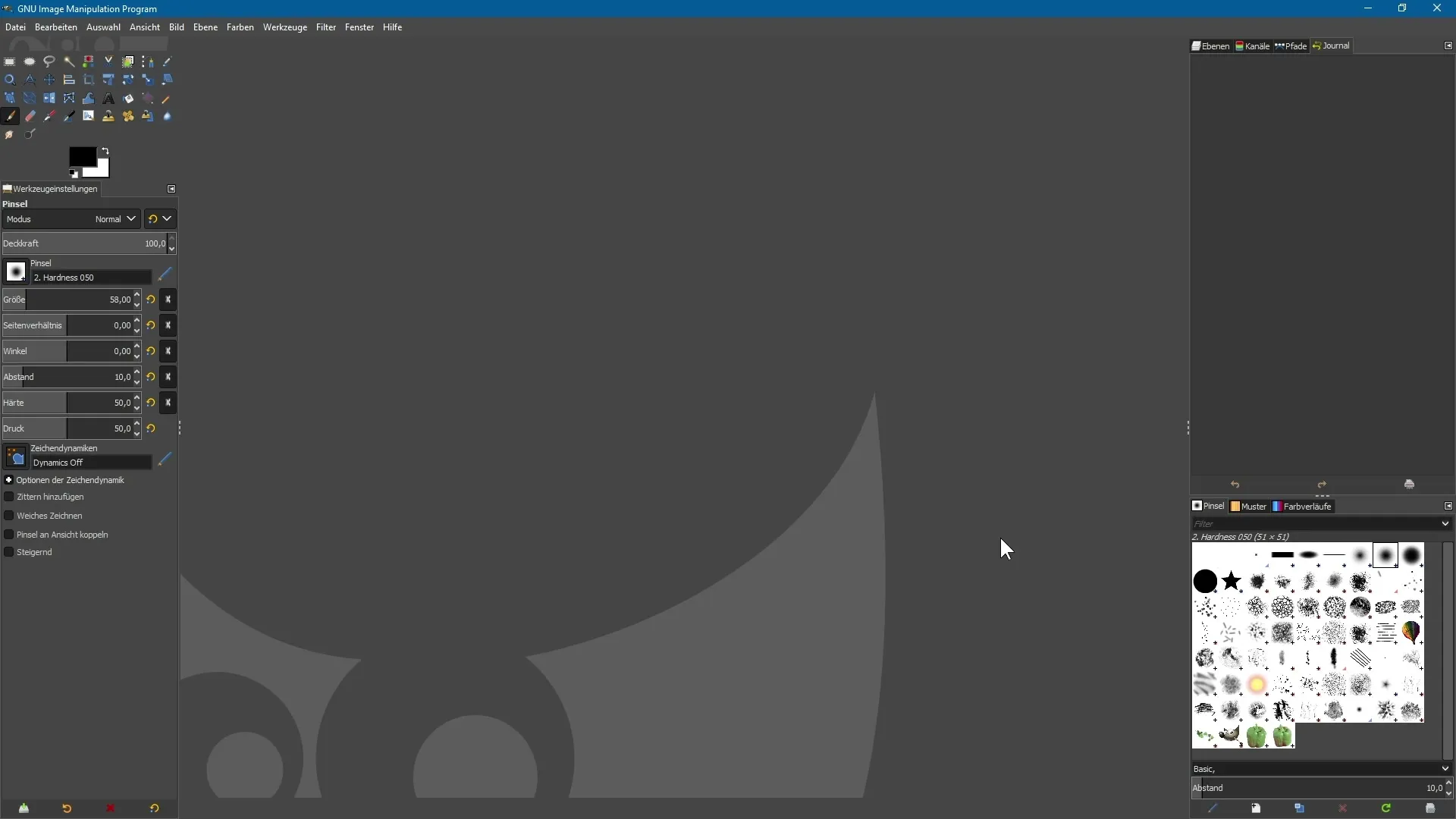
Kohandatav kasutajaliides
Oodatud uuendus on kasutajaliidese vaikimisi tumeteema. See tumedam disain kaitseb silmi, eriti pikemate sessioonide ja pimedate keskkondade korral. Sa saad paremini keskenduda oma tööle, ilma et valged taustad sind segaksid.
Kui sul on aga meelepärasem heledama värvitooniga teema, saad selle hõlpsasti muuta. Kliki „Redigeeri“ ja vali „Seaded“. Seal leiad jaotise „Liides“, kus saad valida soovitud teema.
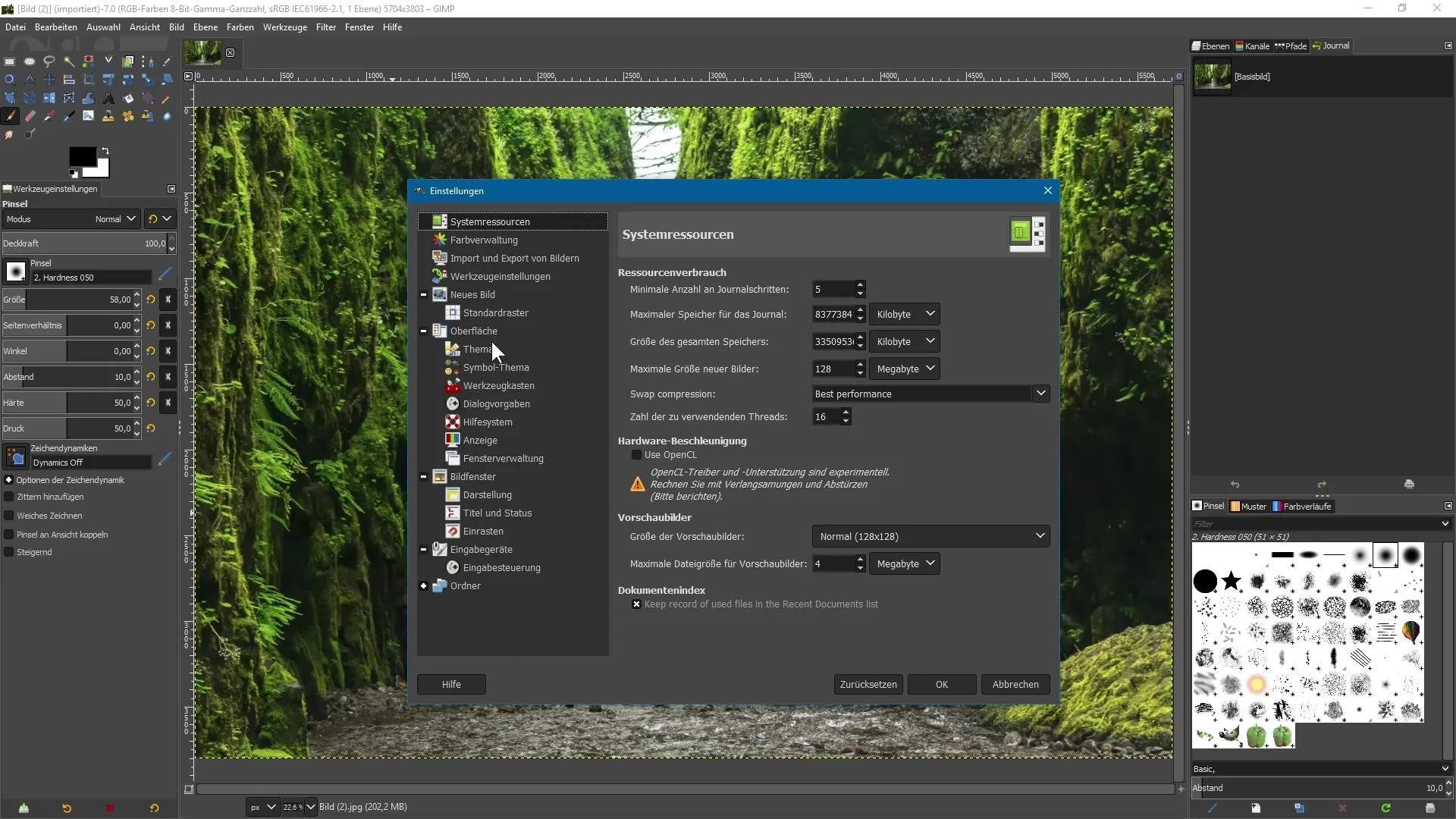
Valikus on lisaks tumedale teemale ka „Hall“, mis on veidi vähem tumedam, ja „Hele“ teema, mis on heledam ja sõbralikum.
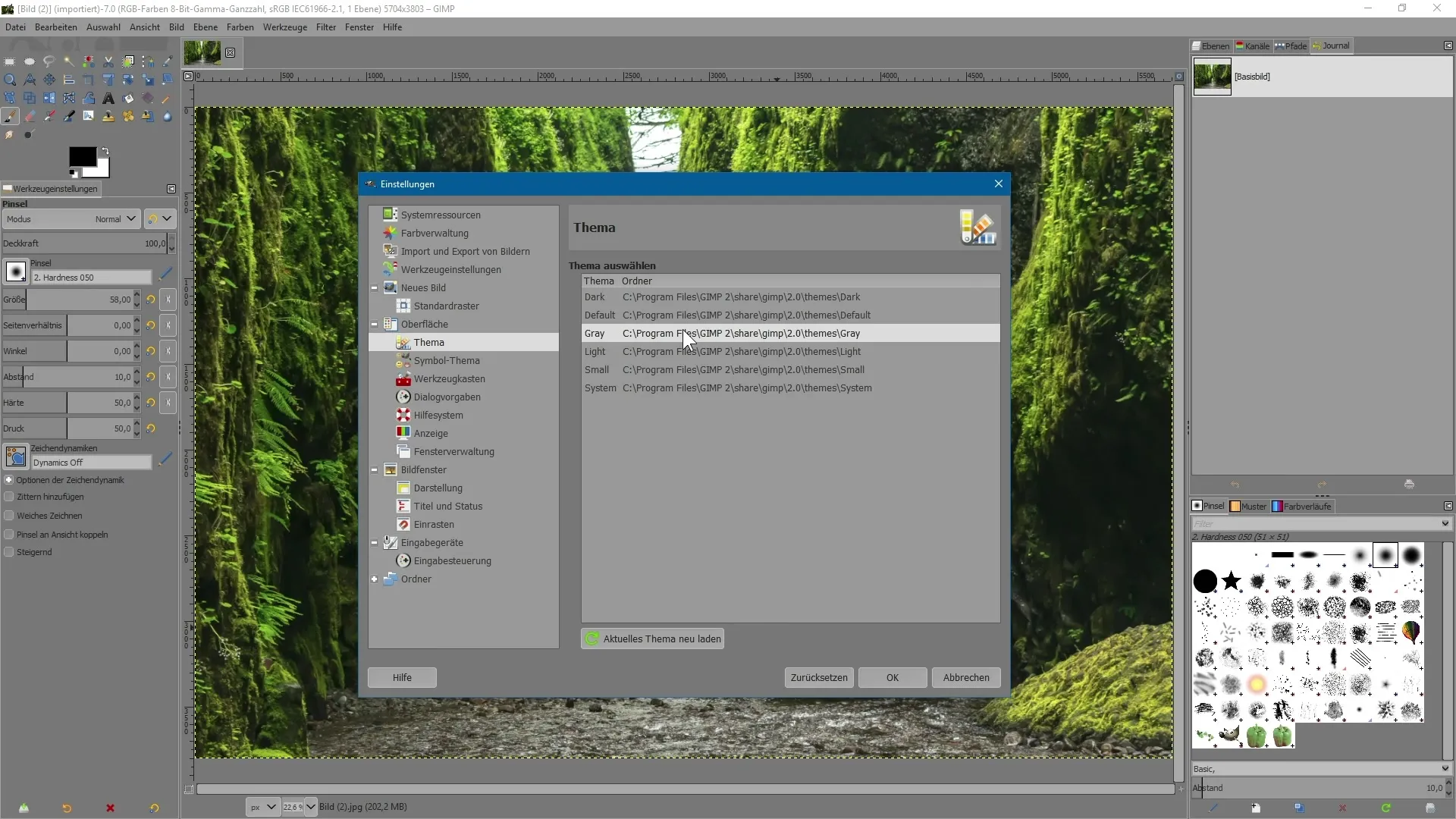
Kõrglahutusega sümbolite esitlus
GIMP 2.10 toetab nüüd kõrglahutusega monitore. Seadetes saad sümbolite esitlust kohandada. Kui kasutad kõrglahutusega ekraani, jäävad ikoonid teravad, isegi kui muudad nende suurust.
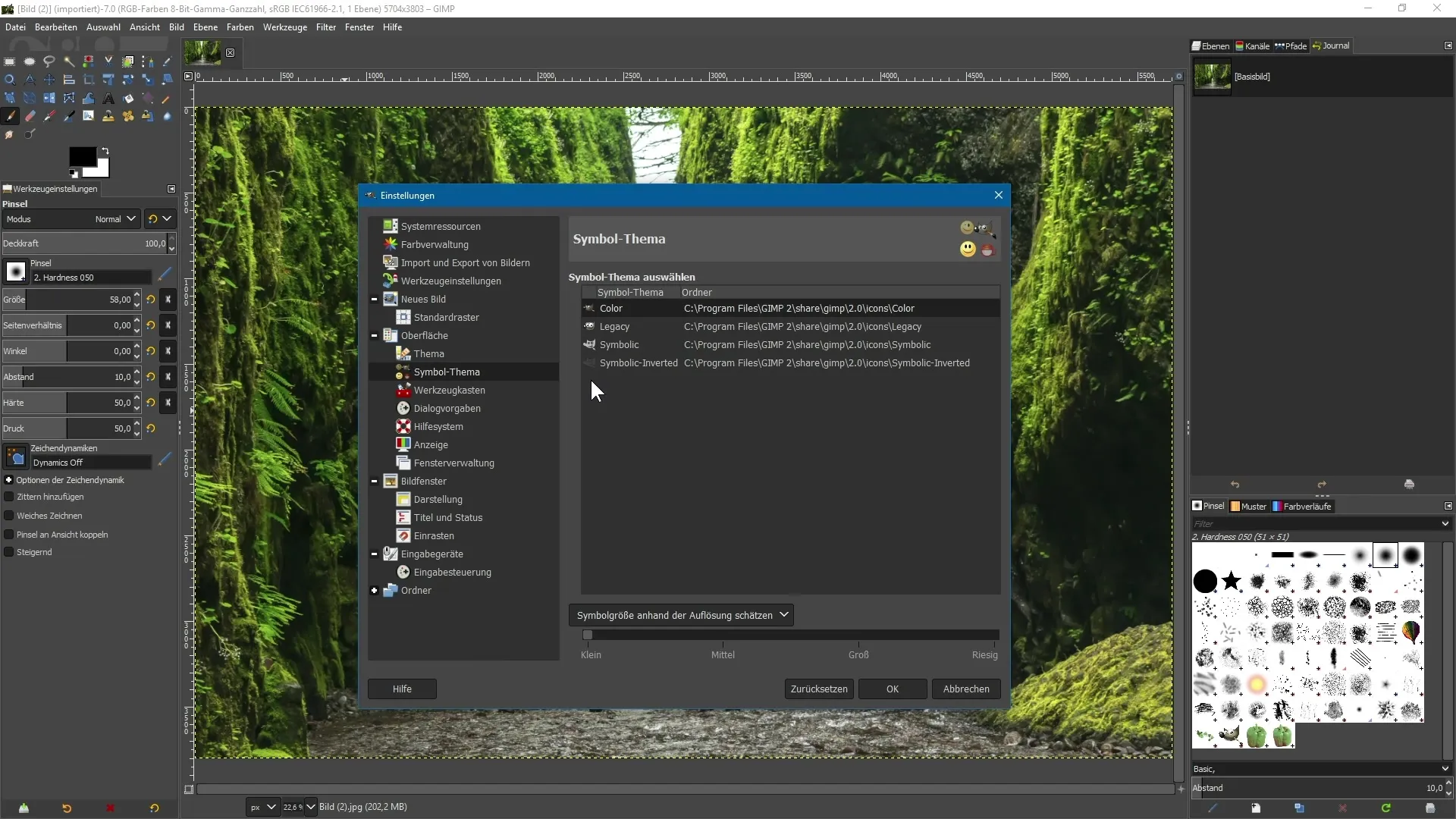
Siin saad valida erinevaid sümbolite teemasid, sealhulgas „Värviline“, „Sümboolne pööratud“ ja „Pärand“. Pane tähele, et pärandi sümbolid ei paku sama teravust ja võivad suurendamisel näida teravustamata.
Ka ikoonide suurust saab kohandada. Sul on vabadus kuvada sümboleid väikesena, keskmisena, suurena või tohutuna. See funktsioon tagab, et saad ikoone enda jaoks mugavas suuruses näha, ilma et pead teravuses järeleandmisi tegema.
Süsteemiressursside jälgimine
Veel üks kasulik funktsioon on süsteemi sooritusvõime jälgimise võimalus. „Aknas“ saad ligipääsu „Kohandatavad dialoogid“ ja seejärel „Sooritusvõime jälgimine“. Siit saad jälgida mälu, CPU ja väljaheitesüsteemi kasutamist – ideaalne, et näha, kuidas su süsteem koormuse korral reageerib.
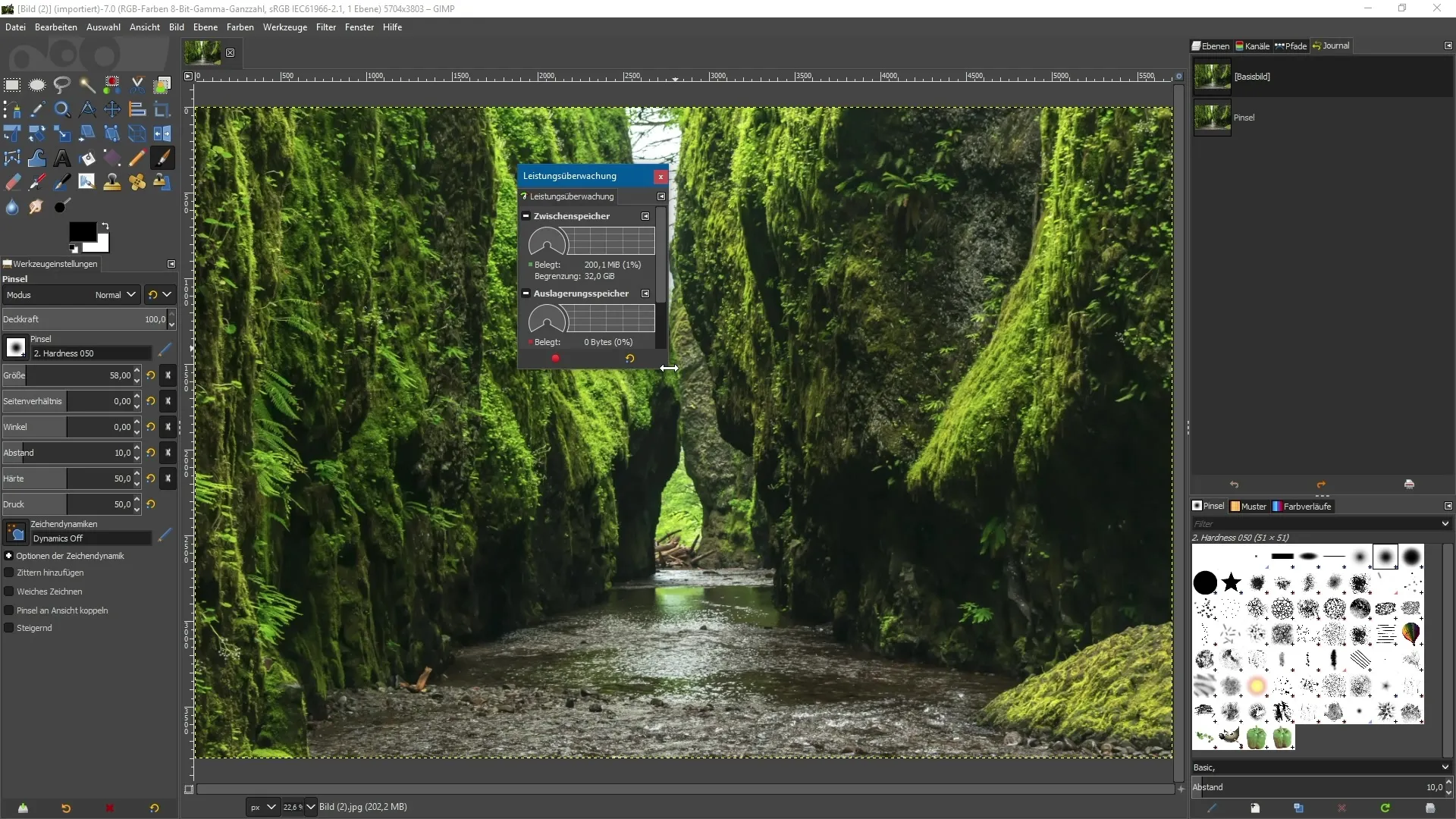
Kui töötad keerukate projektide või suurte failidega, saad õigeaegselt tuvastada, kas su riistvara jõudlus on piiril ja vajadusel teha optimeeringuid.
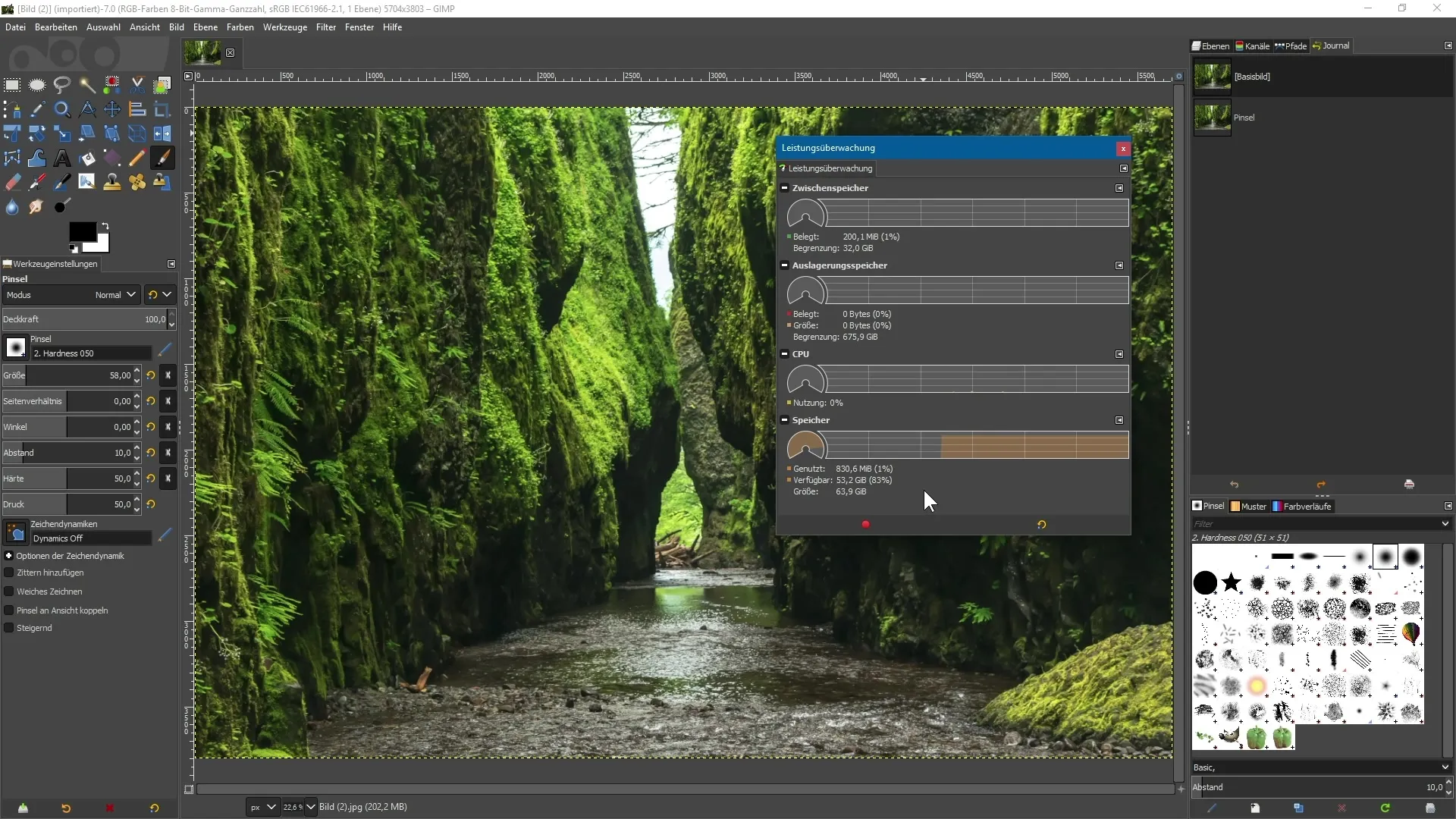
Käskude kiire leidmine
Veel üks lihtsustus GIMP 2.10-s on funktsioon „Otsi ja käivita käsku“. Sellele pääseb ligi, vajutades Shift ja 7. Avatakse sisestusväli, kus saad kiiresti otsida tööriistu ja filtreid.
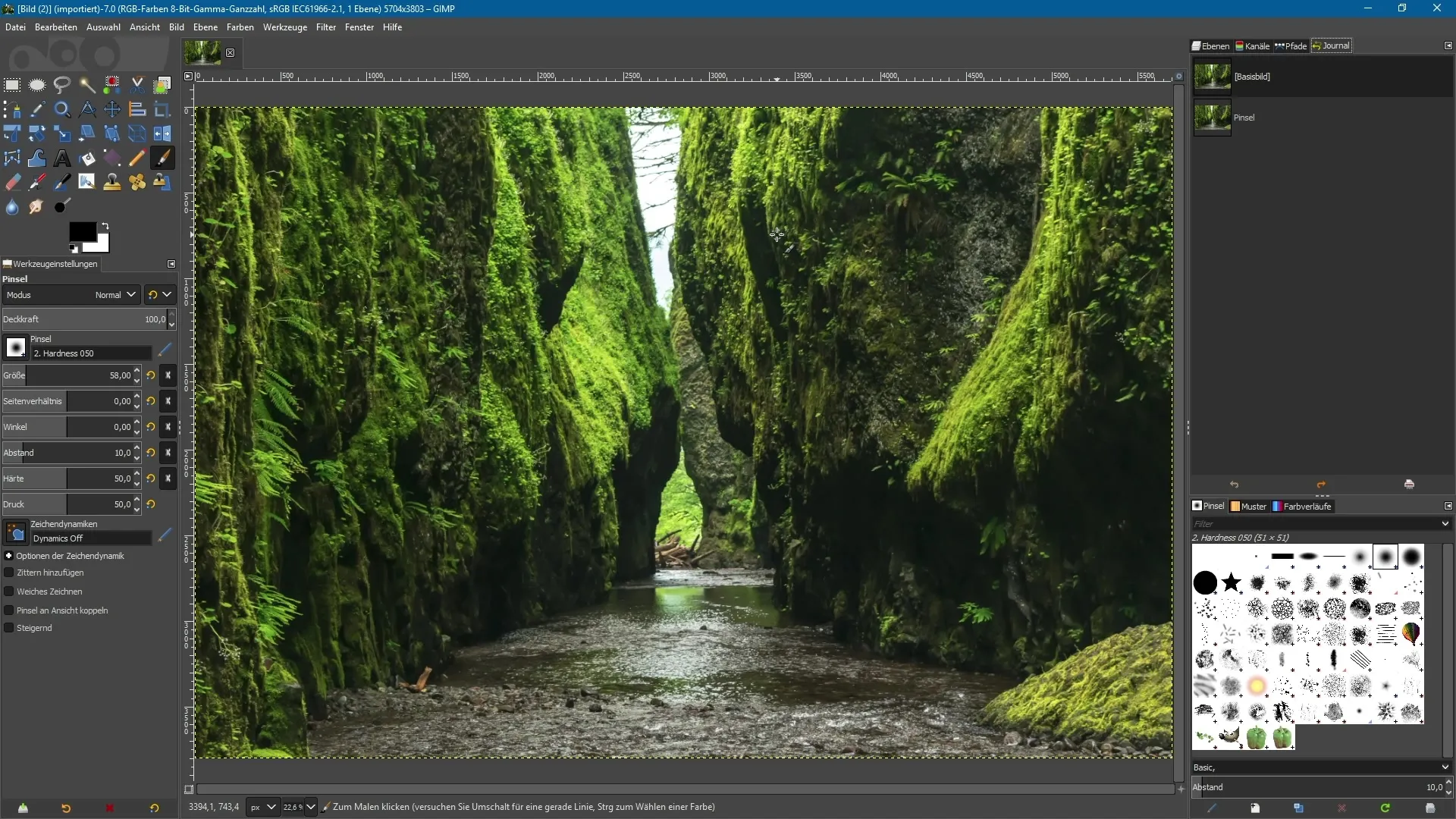
Kui vajad näiteks „Skaalumise“ tööriista, saad lihtsalt tippida „skaalumine“. Tarkvara näitab kohe kõiki asjakohaseid valikuid, позволяя sul kiiresti soovitud tulemuse saavutada.
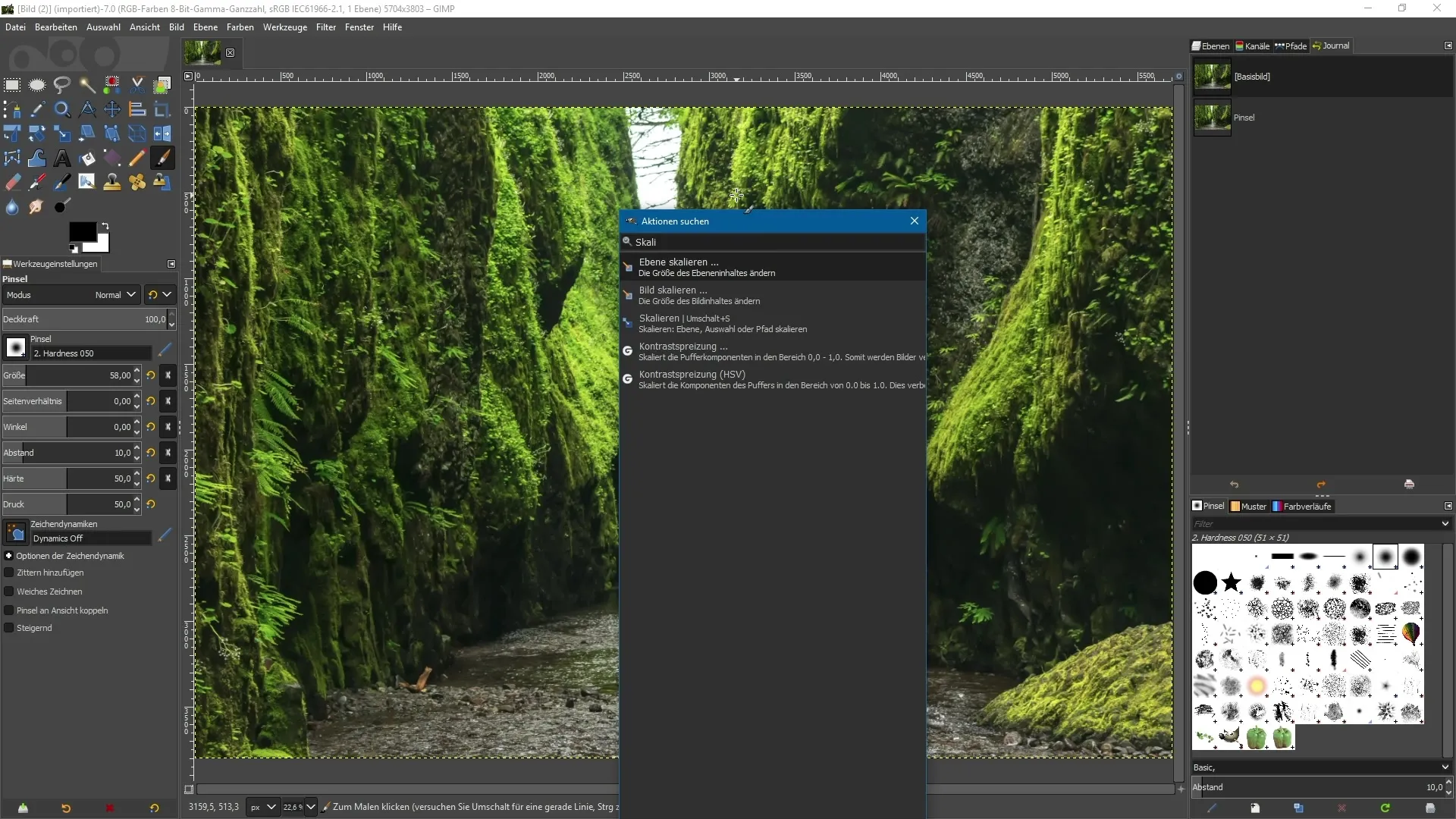
See funktsioon aitab sul töötada efektiivsemalt, eriti kui kasutad teatud tööriistu harva ja ei mäleta nende asukohta kasutajaliideses.
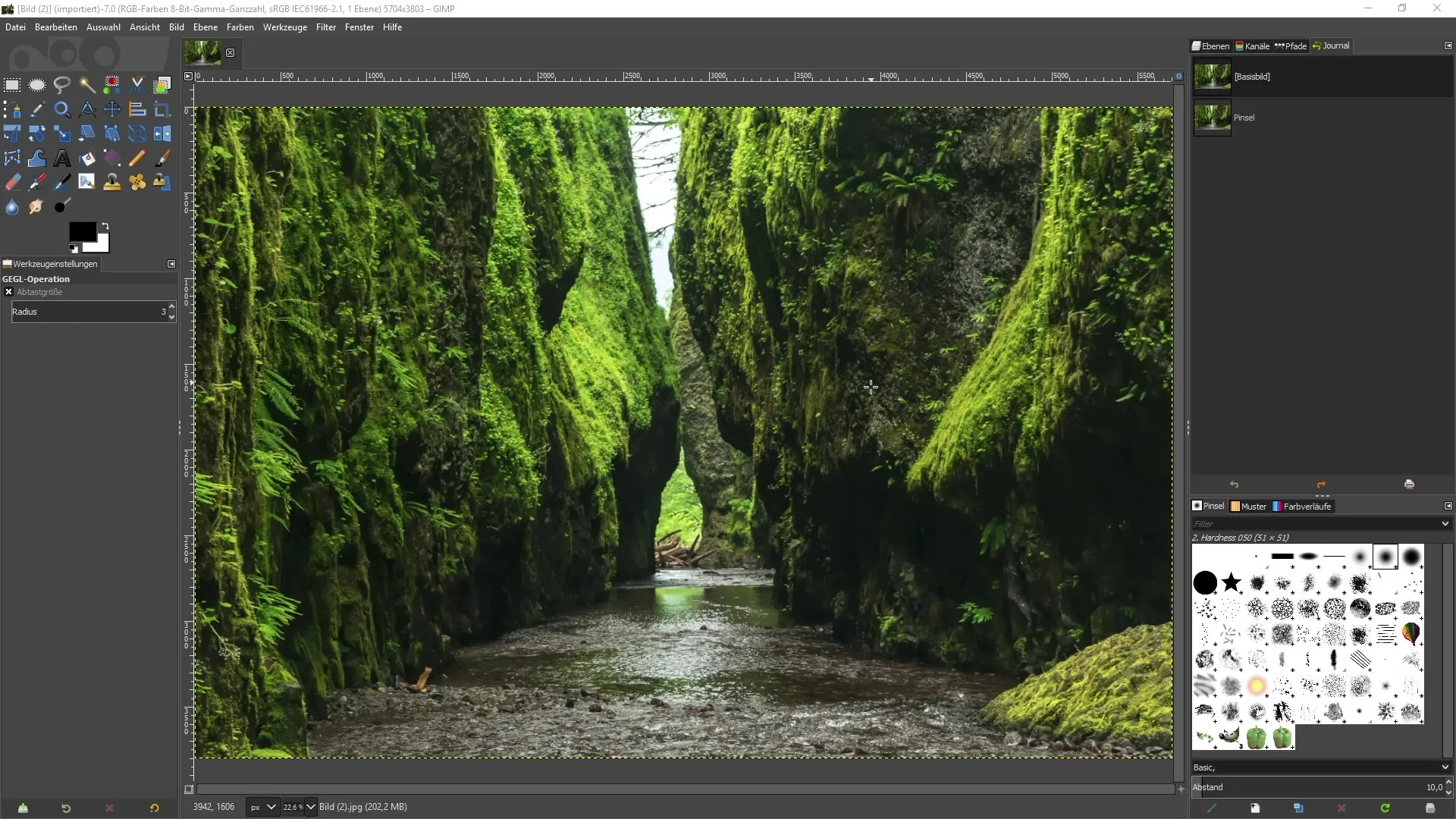
Kokkuvõte – GIMP 2.10 kasutajaliidese ja uute funktsioonide optimaalne kasutamine
GIMP 2.10 pakub oma uue kasutajaliidese ja arvukate funktsioonidega suurepärast alust efektiivsemaks töötamiseks. Tänu asünkroonsele laadimisele käivitub programm kiiremini ja erinevad teema valikud võimaldavad individuaalset kasutajakogemust. Kõrglahutusega sümbolite esitlus ja süsteemi toimivuse jälgimise võimalus lisavad paketti veelgi. Lõpuks lihtsustab otsingufunktsioon märkimisväärselt tööriistade leidmist. Kokkuvõttes annab GIMP 2.10 sulle kõik vajalikud tööriistad, et oma loomingulisust maksimaalselt väljendada.
Korduma kippuvad küsimused
Kuidas muuta tumedat teemat aktiivseks?Mine „Redigeeri“, seejärel „Seaded“ ja vali jaotises „Liides“ tumedat teemat.
Kas GIMP 2.10 on sobilik kõrglahutusega monitoride jaoks?Jah, GIMP 2.10 toetab kõrglahutusega monitore ja tagab sümbolite teravuse.
Kuidas jälgida süsteemiressursside kasutamist?Navigeeri „Aken“ ja vali seejärel „Kohandatavad dialoogid“ ja seejärel „Sooritusvõime jälgimine“.
Mida teha, kui ma tahan kiiresti leida tööriista?Vajuta Shift ja 7, et avada sisestusväli, ning otsi soovitud tööriista.
Kas ma saan sümbolite suurust kohandada?Jah, saad sümbolite suurust seadetes muuta ja valida väikese, keskmise, suure või tohutu suuruse vahel.


